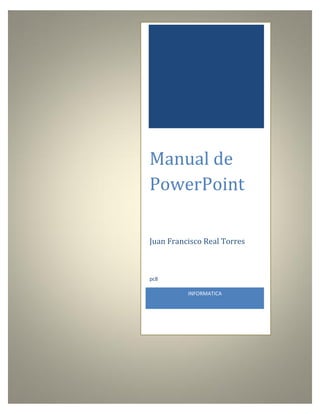
Presentación electrónica PowerPoint
- 1. Manual de PowerPoint Juan Francisco Real Torres INFORMATICA pc8
- 2. Presentación Electrónica Es un conjunto de Diapositivas diseñadas mediante software especializado, que apoyan exposiciones de un tema o la comunicación de una idea por medio de audiovisuales. Modos de operar una presentación electrónica •EXPOSICION: Una persona expone un tema específico y se apoya con las diapositivas proyectadas para que la audiencia observe la información. •PRESENTACIÓN: La presentación electrónica se muestra de forma automática proyectando información de manera cíclica o mostrándola una sola vez. •INTERACTUANDO: El usuario puede interactuar con la presentación mediante botones para avanzar una por una o tomar decisiones para seguir uno de varios caminos posibles Software especializado para presentaciones electrónicas Comercial. Power Point de Microsoft, Corel Presentation de Corel Corporation Libre: Impress de OpenOffice.org, IBM Lotus Symphony Presentations En línea.Thinkfree Show de Google, Zoho Show de AdventNet
- 3. Ventajas Mejoran la retención del destinatario porque permite crear relaciones entre texto e imágenes y, así, utilizar los hemisferios izquierdos y derecho del cerebro. Representan un importante apoyo para el expositor, funcionan como guion para la exposición. Reducen el tiempo de exposición de un tema. Permiten comunicar ideas con un expositor o sin él. Aplicaciones En la educación. En el área comercial. Presentaciones de producto. Catálogos en línea. En el área motivacional. Presentación de prototipos. Presentación de grandes contenidos de información. Planeación de la presentación Tener muy claro el mensaje que quieres comunicar, ya que de esto dependerá el contenido de la presentación. Utilizar una secuencia de inicio-desarrollo-cierre para estructurar la presentación. Determinar el número de diapositiva que tendrá la presentación, tomando en cuenta el tipo de audiencia y el tiempo disponible. Decidir la manera de administrar la presentación, en movimientos y tiempos de acuerdo con el contenido. Recomendaciones para elaborar una presentación efectiva Tratar una idea principal por diapositiva, sin abusar de la cantidad de texto. Utilizar lenguaje sencillo, claro y preciso Seguir un orden lógico para evitar confusiones. Incluir el uso de viñetas para diferenciar las ideas. Utilizar títulos en todas las diapositivas para facilitar la lectura. Botones de vistas o visualización
- 4. Vista normal: esta activada de manera predeterminada y se encuentra compuesta por tres áreas. Vista clasificador de diapositivas: muestra todas las diapositivas de la presentación en miniatura. Vista presentación con dispositivas, puede observar las diapositivas en pantalla completa. OPRERACIONES BASICAS Iniciar: Una vez que ingresas a la aplicación puedes elegir entre crear una presentación en blanco, a partir de una plantilla o abrir una presentación existente. PowerPoint además de estas opciones, ofrece la de crear una presentación a partir del asistente para auto contenido. Abrir, cerrar, guardar, ayuda para las presentaciones electrónicas En estos casos los archivos de power point se guardan con extensión. Pps mediante el cuadro de dialogo guardar como. Si guardas un archivo con esta extensión lo puedes abrir para editarlo mediante el ingreso de power point y utilizando la opción abrir. Diseño de las diapositivas El contenido de la presentación se puede distribuir de diversas formas, ya que sea partiendo de una diapositiva en blanco o utilizando cualquiera de los diseños preestablecidos Fondo de las diapositivas Los colores deben contrastar con los de las fuentes utilizadas, pero no debes abusar de las combinaciones, ya que pueden distraer más que ayudar Estilo de diapositivas “plantillas descargadas de internet” Tiene que ver con su aspecto; puede crear un estilo personalizado eligiendo la distribución de los objetos en las diaoisitivas, los colores y los efectos de fondo.
- 5. Eliminar, copiar y mover una diapositiva ELIMINAR: -Selecciona la diapositiva correspondiente. –Activar el menú edición/eliminar diapositiva, con el clic derecho del ratón o la tecla supr. COPIAR: -Haz clic en la diapositiva que quieres copiar. –Ejecuta la instrucción menú edición/copiar; usa el clic derecho del ratón o presiona la combinación de teclas ctrl + v. MOVER:-Haz clic sobre la diapositiva que se va a mover. –Córtala con el menú edición/cortar, con el clic derecho del ratón o la combinación de teclas ctrl + x.- Haz clic en la nueva ubicación y pégala con una de estas acciones: menú edición/pegar, clic derecho del ratón o con las teclas ctrl +v. Insertar texto en diapositivas No utilizar demasiado texto. Utilizar solo ideas principales El tamaño de la fuente dependerá de la extensión del lugar y de la audiencia. Insertar objetos, imagenes, diagramas, graficos, hipervínculos, audio y video •INSERTAR OBJETOS: La mayoría de los programas para elaborar presentaciones electrónicas cuentan con opciones para insertar imágenes, diagramas, gráficos, hipervínculos, sonidos y videos.
- 6. Imagen: seguir los mismos procedimientos que en el procesador de textos. Diagramas: de la misma manera que insertastes un diagrama en el procesador de texto Word. Gráficos: da clic sobre el área que quieras cambiar.
- 7. Hipervínculos: puedes utilizar, además de la opción del menú insertar que aprendistes en el procesador de texto, el botón de la barra de herramientas. Audio y video: es el poder agregar elementos multimedia como sonidos y películas. Transición de las diapositivas Cuando hablamos de transición de las diapositivas, nos referimos ala forma en que estas se desplazaran en una presentación, tanto en el tiempo como en el tipo de movimiento. Para programar la transición de las diapositivas de una presentación, debes tomar en cuenta el objetivo de esta, es decir si la presentación se ha elaborado para transmitir un mensaje que no requiere un expositor, puedes hacer que se ejecute de manera automática.
- 8. Personalizar animación Para animar cualquier objeto en una diapositiva, debes tener activada la vista normal. Selecciona la opción del menú PRESENTACION/PERSONALIZAR ANIMACION. Para que se activen las opciones de este panel debes tener seleccionado algún objeto. Mediante este panel, se agregan, quitan y cambian efecto. Una vez que el efecto ha sido agregado, se añade un pequeño cuadro con un número a un lado del objeto; este núm. Indica el orden en que será mostrado y, además, se agrega al cuadro de texto del panel. Efectos de animación PowerPoint ofrece cantidad de animaciones preestablecidas, a las que puedes acceder mediante la opción del menú presentación/efectos de animación, o bien con la opción combinaciones de animación del panel de tareas estilo de la diapositiva. Estos efectos pueden ser aplicados a las diapositivas seleccionadas, o a toda la presentación, presionando el botón aplicar a todas las diapositivas.